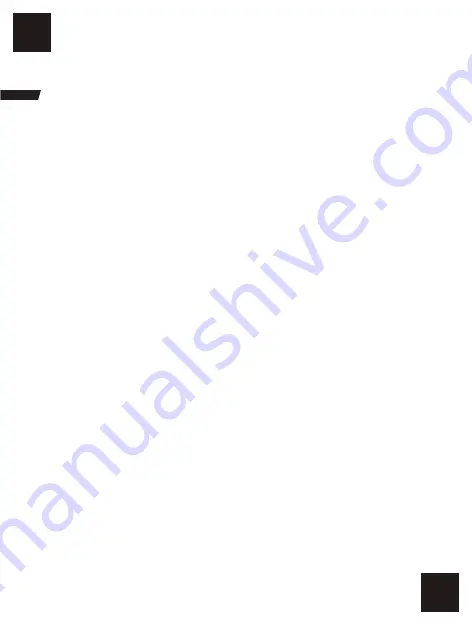
1. iPhoneをプロジェクターのSSID「プロジェクター******」に接続するか、iPhoneとプロ
ジェクターを同じWiFiルーターに設定してください。
2. コントロールセンターに入り、「スクリーンミラー」をクリックします。
3.「プロジェクター******」をクリックします。 「プロジェクター******」はデバイスの名
前です。
4. 次に、iPhoneのミラーをプロジェクターに向けます。
5. プロジェクターの電源を入れます。
6.「左/右/ OK」ボタンを押して、プロジェクターの「セットアップ」モードを選択します。
7. [設定]-> [ワイヤレス入力]-> [WiFi検索]をクリックしてWiFi名を選択し、ソフトキーボー
ドからパスワードを入力し、enterをクリックしてWiFiに接続します。 WiFi名は、ホーム画
面の右上隅に表示されます。
ワイヤレスミラー
スクリーンミラー
IOS / Macミラー
プロジェクターのホームページで「Android Mirror」アイコンを選択します。
Turn on the projector;
1. プロジェクターの電源を入れます。
2. phoneをWiFiに接続します。
3. プロジェクターのホームページでアンドロイド画像を選択し、phoneが接続するのを待ち
ます。
4. phoneの設定で[ワイヤレスディスプレイ]を選択します。
5.「プロジェクター**」デバイスを選択します。
6. 次に、Android phoneをプロジェクターにミラーリングします。
注意:
Android phoneンのブランドによって、Miracastの名前は異なります。SmartView、
マルチスクリーンなど。
注意:
Google Playからアプリ「Miracast Shortcut」をダウンロードすることもできます。
これはMiracast機能のクイックランチです。
Androidミラー
90
Содержание P770
Страница 1: ......
Страница 2: ...1 English 8 Deutsch 15 Fran ais 22 Italiano 29 Espa ol Contents 36...
Страница 3: ......
Страница 4: ...1...
Страница 5: ...2...
Страница 6: ...3...
Страница 7: ...4...
Страница 8: ...5...
Страница 9: ...6...
Страница 10: ...7...
Страница 11: ...8...
Страница 12: ...9...
Страница 13: ...10...
Страница 14: ...11...
Страница 15: ...12...
Страница 16: ...13...
Страница 17: ...14...
Страница 18: ...15...
Страница 19: ...16...
Страница 20: ...Inhalt Remote Objektivabdeckung Hauptger t AC Stromkabel AV Kable HDMI Kable Anleitung 17...
Страница 84: ...AC AV HDMI 81...
Страница 85: ...TF USB HDMI AV Audio VGA OK 82...
Страница 86: ...OK 1 83...
Страница 87: ...A B r 2 84...
Страница 89: ...HDMI PC VGA USB HDMI PC iPhone Android Phone 86...
Страница 92: ...TF Micro Sd TF AV DVD TV AV 89...
Страница 95: ...1 2 OK Tint OTA Wireless 92...
Страница 96: ...PC CEC AVL PCM 93...
Страница 98: ...1 2 WiFi phone 3 VGA VGA 4 5 95...
Страница 99: ...Gracias por leer 1 96...
Страница 100: ......
Страница 101: ......























